Рано или поздно операционную систему Windows приходится переустанавливать. Даже если вы пользуетесь надежным антивирусом и следите за тем, что запускаете на своем компьютере, переустановка Windows все равно неизбежна. В этом материале мы расскажем о процессе переустановки Windows 10.
Весь процесс переустановки Windows 10 можно разбить на несколько этапов:
- создание загрузочного диска (если его у вас нет);
- загрузка компьютера с диска Windows 10;
- непосредственно сам процесс переустановки Windows.
Дальше мы рассмотрим все эти три этапа.
Создание загрузочного диска для переустановки Windows 10
Для того чтобы переустановить Windows 10, вам нужен загрузочный диск с этой операционной системой. Если у вас уже есть такой диск, то этот этап можно пропустить.
Итак, для того чтобы подготовить загрузочный диск вам нужно две вещи:
- образ диска с Windows 10 в формате ISO;
- программа для записи образов дисков;
Для записи образа диска можно использовать абсолютно любую программу. Это может быть CDBurnerXP, Ashampoo Burning Studio, Nero, ImgBurn или любая другая. В этом материале мы расскажем о том, как записать загрузочный диск с Windows 10 на примере программы ImgBurn. Данная программа является полностью бесплатной, так что вы можете скачать ее с официального сайта. А что более важно, данная программа является очень простой.
Как переустановить Windows 10 ?
Запускаем программу ImgBurn и нажимаем на кнопку «Write image file to disk» (кнопка в левом верхнем углу программы).
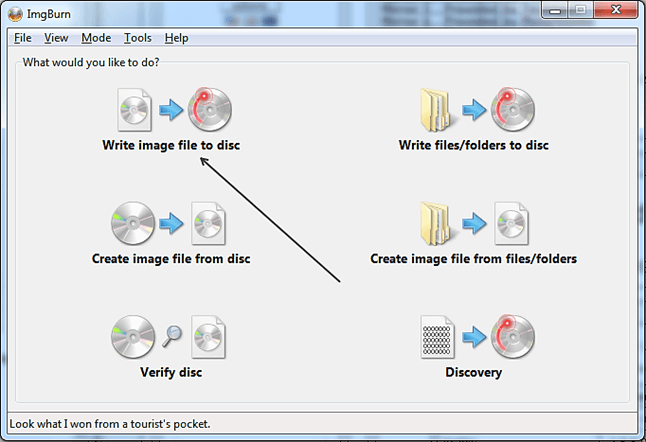
Дальше перед вами появится окно для записи образов дисков. Здесь нам нужно указать программе место, где лежит ISO файл с нашей Windows 10. Для этого нажимаем на кнопку с иконкой в виде папки (кнопка Browse) и выбираем нужный нам ISO файл.
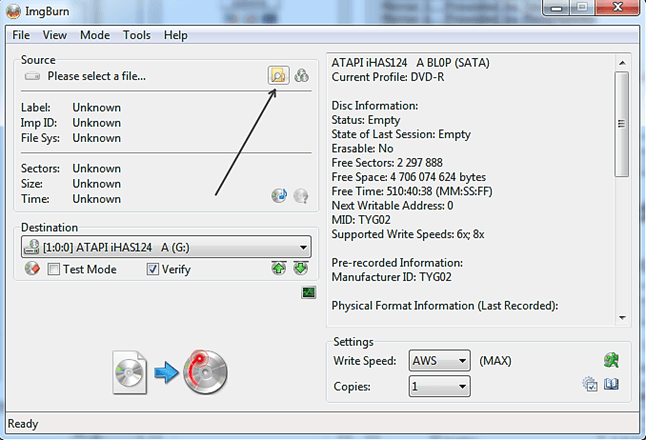
После того как вы выбрали ISO файл для записи вы должны вставить диск в дисковод и нажать на кнопку начала записи (большая кнопка в низу окна).
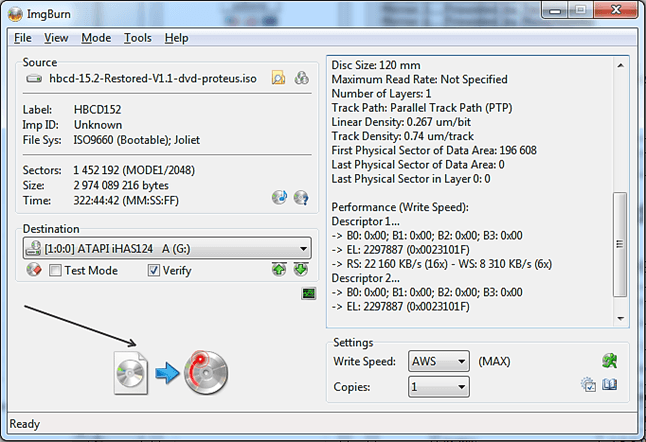
После этого программа начнет запись образа диска на вставленный вами диск.
Загрузка компьютера с диска Windows 10
Дальше вам нужно загрузить компьютер с диска Windows 10, который мы создали на предыдущем этапе. Для начала нам нужно войти в BIOS и включить загрузку с диска.
Перезагружаем компьютер и в момент начала загрузки наживаем на кнопку для входа в BIOS. Обычно на экране появляется подсказка, о том, какую кнопку нужно нажимать (чаще всего это DELETE). Если такой подсказки нет, то читаем нашу статью о том, как зайти в BIOS.
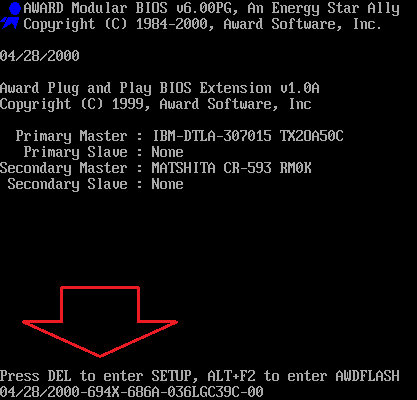
После того как вы попали в настройки BIOS, вам нужно перейти в раздел BOOT (Загрузка).
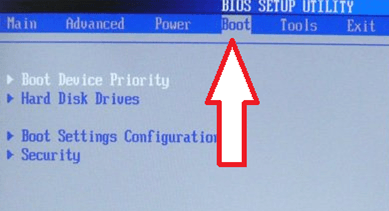
А потом перейти в подраздел отвечающий за порядок загрузки. Обычно этот раздел называется «Boot Device Priority».
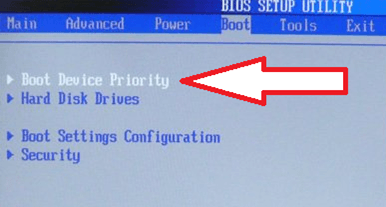
Дальше перед вами появится список из трех или более пунктов: 1st Boot Device, 2nd Boot Device, 3rd Boot Device и так далее. Напротив каждого из пунктов будет указано какое устройство загружается на данном этапе.

Нам нужно, чтобы в первую очередь выполнялась загрузка с диска. Поэтому здесь нужно открыть пункт 1st Boot Device и поменять его значение на CDROM.
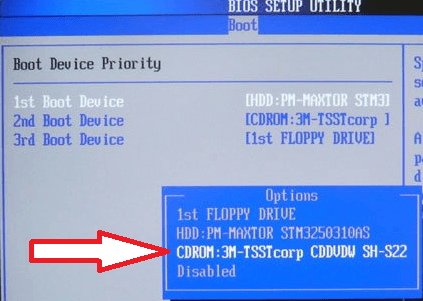
После этого можно сохранять настройки и выходить из BIOS. В большинстве случае это можно сделать нажатием на клавишу F10.
Дальше нам осталось вставить диск в дисковод и перезагрузить компьютер. Если в BIOS включена загрузка с диска, то на экране должна появиться надпись «Press any key to boot from CD or DVD».

Нажимаем на любую клавишу и ждем, пока на экране не появится установщик, с помощью которого мы сможем начать установку Windows 10.
Переустановка Windows 10
Следующий этап это непосредственно сама переустановка Windows 10. После загрузки с диска на экране должно появиться окно с выбором региональных параметров. Здесь нужно указать язык операционной системы, который вы хотите получить после переустановки, а также формат времени и раскладку клавиатуры. После выбора этих параметров нажмите на кнопку «Next» (Дальше).
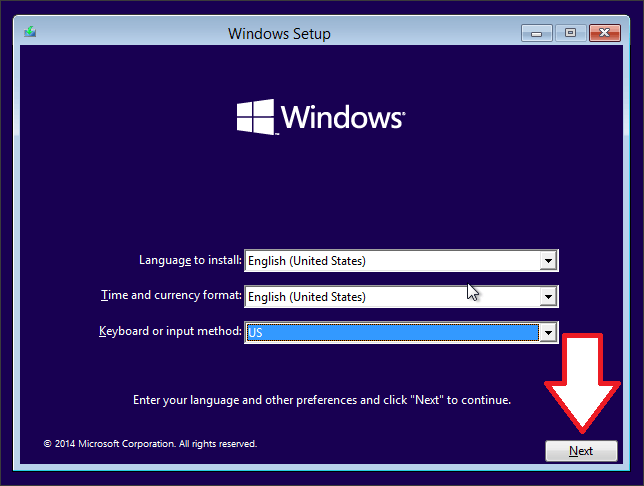
Дальше вы увидите окно с кнопкой «Install now» (Установить сейчас). Нажимаем ее и переходим к следующему этапу переустановки Windows 10.

Дальше появится окно с лицензией Windows 10. Ставим подтверждающую галочку и нажимаем на кнопку «Next».
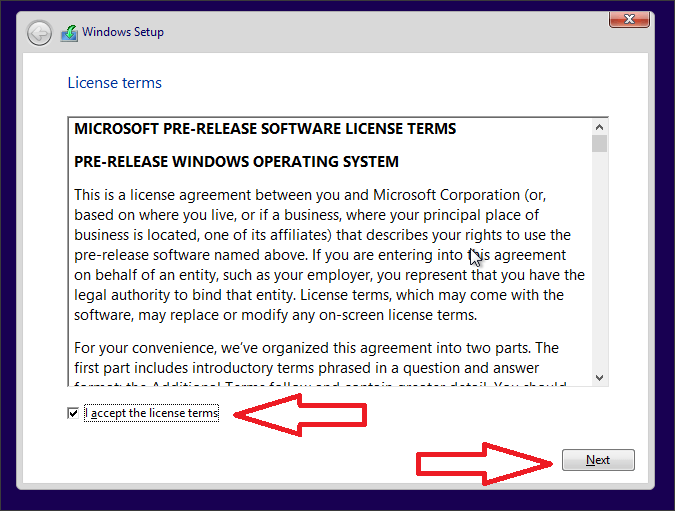
Следующий шаг это выбор способа установки: обновление или полная установка. Если переустанавливаете Windows 10 с нуля, то вам нужно выбрать второй вариант. Если же вы обновляете более старую версию Windows до Windows 10, то соответственно выбирайте первый вариант.

Дальше перед вами откроется окно со списком разделов вашего жесткого диска. Если вы выполняете переустановку, то у вас уже должно быть как минимум два раздела. Выберите тот, на котором установлена операционная система и нажмите на кнопку «Format».

После форматирования нажмите на кнопку «Next». При этом в момент нажатия на кнопку «Next» должен быть выделен тот раздел, который мы только что отформатировали.

Дальше появится окно, сообщающее о копировании файлов. Подождите немного, пока установщик скопирует файлы и перезагрузит компьютер. После перезагрузки на экране снова появится надпись «Press any key to boot from CD or DVD», но в этом случае нажимать ничего не нужно. Просто дождитесь, пока компьютер загрузится сам.
После загрузки компьютера на экране появится окно первоначально настройки. Здесь можно выбрать «Use express settings» и «Customize». Если использовать вариант «Use express settings», то система применит стандартные настройки и не будет задавать лишних вопросов. Если же выбрать «Customize», то можно настроить все вручную. Мы выберем «Use express settings» поскольку данный вариант подойдет для большинства пользователей.
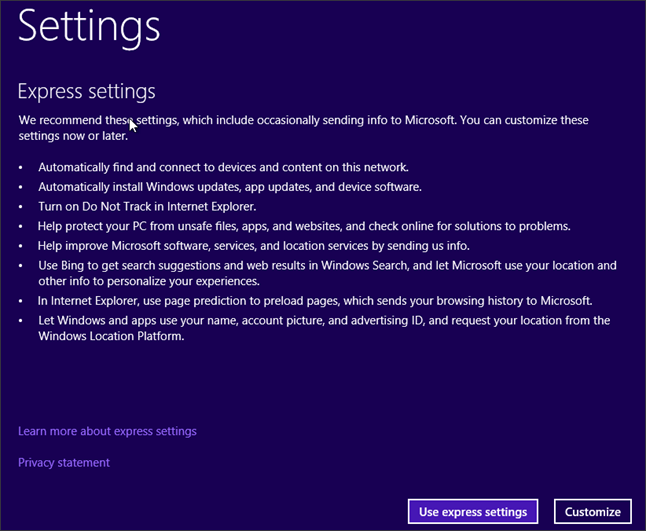
После нажатия на кнопку «Use express settings» перед вами появится форма для ввода логина и пароль от аккаунта Microsoft. Поскольку вы выполняете переустановку Windows 10, то этот аккаунт у вас уже должен быть. Введите логин и пароль и нажмите на кнопку «Next». Если же аккаунта нет, то вы можете его зарегистрировать. Для этого нажмите на ссылку «Create a new account».

После ввода логина и пароля, вам предложат защитить свой аккаунт. Этот этап можно пропустить, нажав на ссылку «I can’t do this right now».
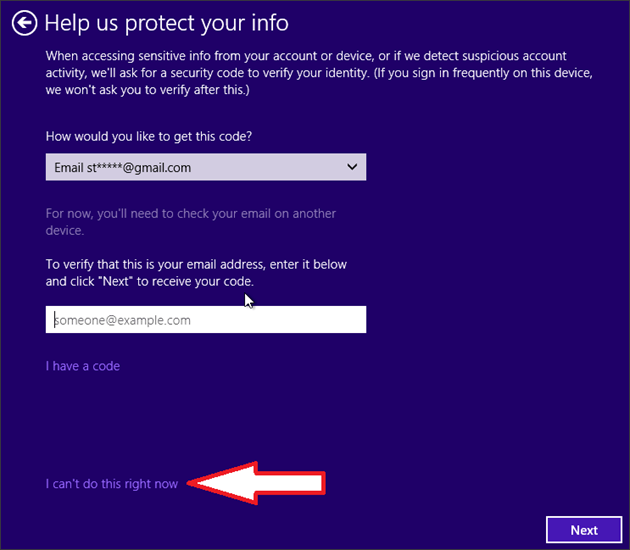
Дальше на экране появится надпись «Installing your apps». Здесь нужно немного подождать.

А спустя несколько минут перед вами откроется рабочий стол Windows 10.

Все, на этом переустановка Windows 10 закончена. Можно приступать к установке нужных программ и настройке системы.
- Как записать Windows на диск
- Как установить Windows 10
- Как установить Windows 7 или 10 на виртуальную машину
- Как установить Windows 10 с флешки
- Операционная система DOS на ноутбуке: что это такое
Источник: comp-security.net
Как переустановить Windows 10 самому (через флешку)
Каждый бы хотел сам решать какие-то свои проблемы, но сложно решать, если ты в чем-то не разбираешься, согласны? Например, у вас слетел windows, придется нести в сервисный центр, где установка операционной системы будет стоить несколько тысяч рублей. Жалко отдавать такие деньги, согласитесь? Поэтому, этот выпуск специально для инициативных и тех, кто хочет обучиться этому сам. И так, приступим.
Все методы и способы, в том числе Windows 10 легальны и не противоречат законам и принципам компании Micrasoft.
Но прежде чем переустанавливать windows, обязательно убедитесь в том, что вы скачали все важные данные с компьютера.
1. Загружаем Windows 10 на флешку
Для установки, вам необходима флешка 8гб, я думаю это не составит труда. Окей, флешка у нас есть, теперь нужно скачать сам windows, скачивать будем исключительно с официального сайта micrasoft (чтобы перейти на сайт нажмите сюда ).
В открывшимся сайте пролистните страницу вниз и вы найдете кнопку «Скачать средство сейчас» и скачивание автоматически начнется. Пока вставьте флешку в компьютер. После того, как файл «Media Creation Tool» скачался, открываем его.
После того, как откроете его, у вас будет подготовка и откроется следующий шаг, в котором вам необходимо выбрать (Создать Установочный носитель).
Далее выбираем USB-устройство флэш-памяти. Дальше у вас будут следующие шаги, просто жмите «Далее». Все, наша флешка готова к установке.
2. Подготавливаем ноутбук/компьютер к установке
А теперь, нам нужно дать понять компьютеру или ноутбуку, что мы хотим загрузить Windows. Для этого перезагружаем устройство и нажимаем F2 и не отпускаем, чтобы вызвать BIOS. Откроется такое окно.
Источник: dzen.ru
Как переустановить Windows 10

Новая операционная система от Microsoft пользуется все большей и большей популярностью. Однако, даже «Десятка» со временем захламляется, теряет свою производительность и требует переустановки. Именно об этом и пойдет речь в нашей сегодняшней статье, скоро вы узнаете, как переустановить Windows 10 на ПК или ноутбуке. На самом деле все просто, впрочем, давайте по порядку.
Готовим загрузочный носитель
Установить Windows 10 гораздо проще чем любую другую операционную систему от Microsoft. Дело в том, что данная компания приготовила специальную утилиту, которая автоматически записывает образ операционной системы на флешку или DVD-диск. Рассмотрим, как это делается:
- Сначала переходим на официальный сайт Microsoft и скачиваем оттуда специальную утилиту, которая называется Media Creation Tools . Когда файл будет получен запускаем его от имени администратора.
- Перед тем как мы продолжим, учтите, все данные с нашей флешки будут удалены, поэтому обязательно сделайте резервную копию, если там есть что-то важное.
- Когда окно Media Creation Tools откроется, нам нужно будет принять лицензионное соглашение, нажав соответствующую кнопку. Для удобства мы обозначили ее на скриншоте.
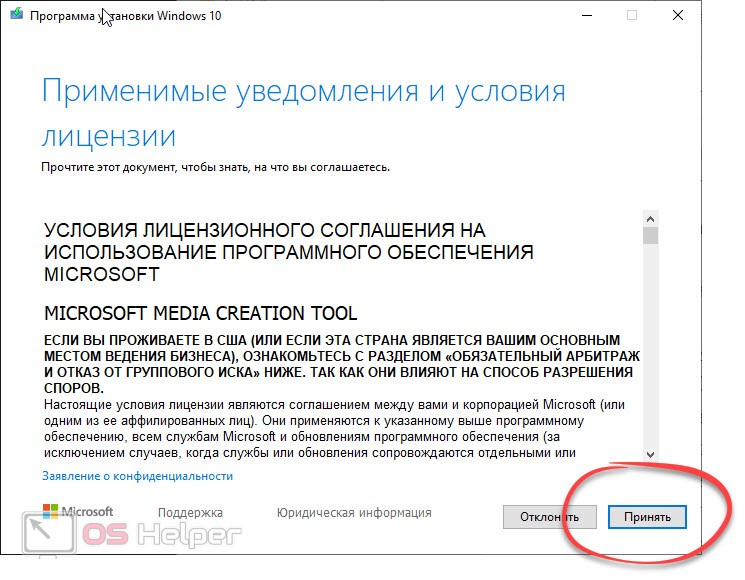
- Далее дожидаемся завершения подготовки и выбираем режим работы программы. Мы можем просто обновить данный компьютер или создать установочный носитель. Выбираем 2 вариант и жмем кнопку «Далее».
- В результате начнется скачивание официального образа Windows 10 с сайта Microsoft. Файл весит около 4 Гб и в зависимости от скорости вашего соединения с сетью нам придется много или мало подождать.

- Когда скачивание операционной системы будет завершено нам предложат записать образ непосредственно на флешку (должна в данный момент уже быть вставлена USB-порт компьютера или ноутбука) либо создать ISO-образ. Выбираем первый вариант так как он банально проще.
- Далее последует запись ОС на наш накопитель и когда она будет завершена мы сможем закрыть окно и перейти непосредственно к установке Windows 10 на компьютер.
Для того чтобы процесс прошел без сбоев вам необходимо стабильное высокоскоростное подключение к сети и накопитель объемом от 8 Гб.
Запускаем компьютер с флешки
Теперь, когда у нас есть загрузочный накопитель, мы можем переходить к переустановке Windows 10. Для этого существует сразу два варианта:
- Мы можем зайти в BIOS компьютера и настроить загрузку машины таким образом, чтобы в первую очередь она стартовала с USB-накопителя.
- Также можно воспользоваться так называемым загрузочным меню, которое вызывается по специальной клавише в момент запуска машины.
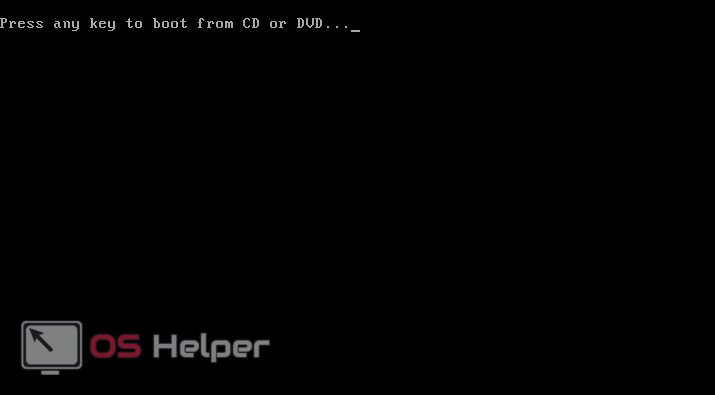
Обычно для входа в BIOS используется клавиша [knopka]Del[/knopka] на клавиатуре, однако, зачастую она может отличаться. Эту информацию вам придется искать уже в спецификации к своему устройству либо материнской плате.
Устанавливаем Windows 10
Установка Windows на самом деле тоже очень проста. Давайте вкратце рассмотрим, как она проходит:
- После того как наш компьютер запуститься с установочного носителя вам необходимо будет выбрать язык системы, регион и другие начальные параметры.
- Ответственный этап — это настройка жесткого диска. Так как вы не устанавливается Windows 10 на новый компьютер, а просто переустанавливаете операционную систему, у вас наверняка уже есть системный диск и диск с данными пользователя. Так вот, устанавливать операционную систему нужно именно на системный диск. Если вы попытаетесь сделать это на диск с данными все файлы, которые принадлежали вам будут удалены.
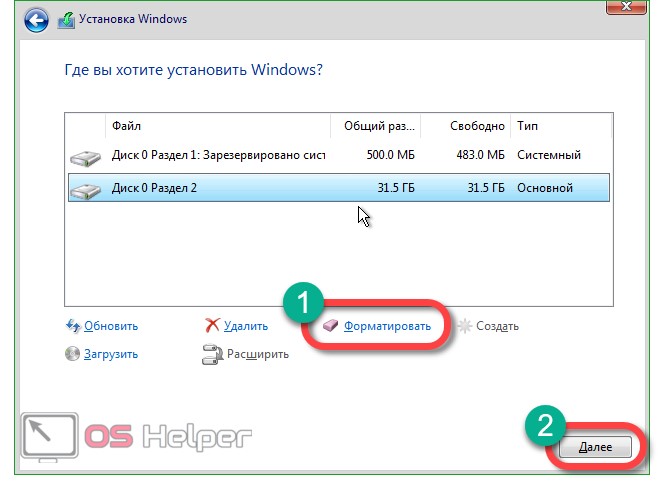
- Когда диск будет настроен начнется инсталляции операционной системы Windows 10 на ваш ПК. При этом компьютер несколько раз перезагрузится.
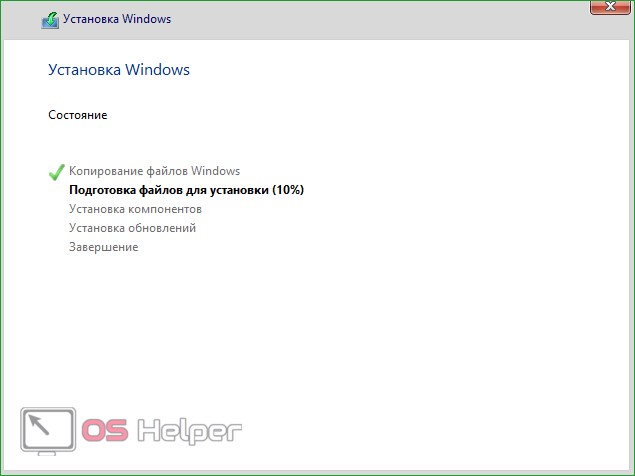
Дожидаемся завершения процесса и переходим к использованию новой операционной системы.
Мнение эксперта
Дарья Ступникова
Специалист по WEB-программированию и компьютерным системам. Редактор PHP/HTML/CSS сайта os-helper.ru.
Как видите, все очень просто. Однако, я всегда готова вам помочь, если какие-либо вопросы все же останутся.
Видеоинструкция
Также для вас мы подготовили обучающее видео, в котором подробно рассказано, как переустановить Windows 10 на компьютере или ноутбуке. Прежде чем приступить к практике рекомендуем обязательно ознакомиться с содержимым ролика.
В заключение
Отлично, теперь вы хорошо понимаете, как переустановить Windows 10. Мы думаем, что сложностей возникнуть не должно, однако, если вопросы все же появятся, всегда задавайте их в комментариях. Один из наших экспертов постоянно следит за обратной связью на сайте и в случае необходимости дает исчерпывающий ответ, способный помочь в той или иной ситуации.
Источник: os-helper.ru